bet华为官方:手把手教你使用鸿蒙 HarmonyOS 本地模拟器( 二 )
2. 创建本地模拟器。
(1)打开 DevEco Studio,选择“Tools> Device Manager”。如图 3 所示,在 Local Emulator 页签中,点击右下角的 New Emulator 按钮,开始创建本地模拟器。
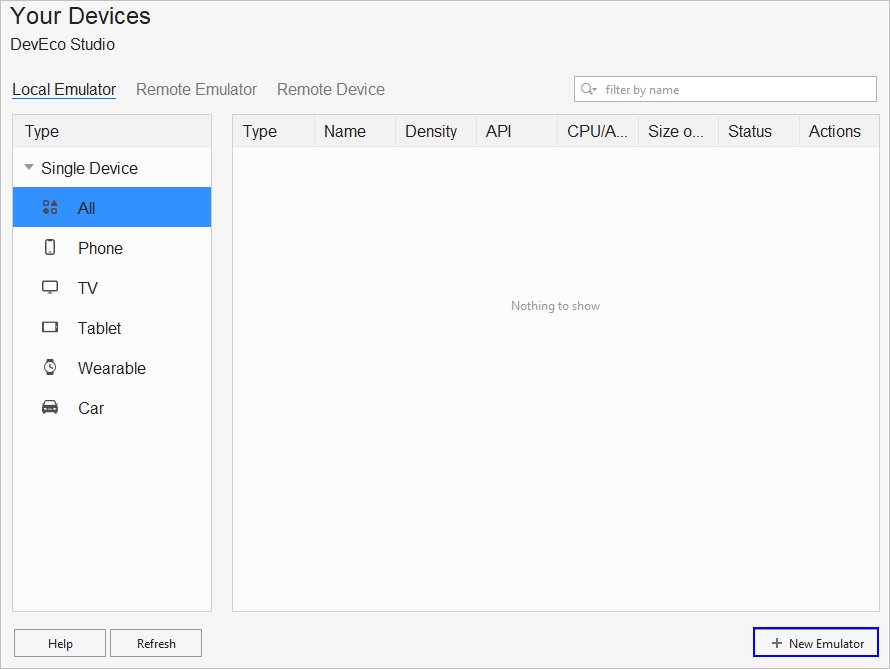
文章插图
图 5 创建本地模拟器
(2)选择一个设备来创建本地模拟器。
如图 4 所示,DevEco Studio 默认提供 Huawei_Phone、Huawei_TV 和 Huawei_Wearable 三个设备,分别对应手机、智慧屏和智能手表。针对华为设备的特征,DevEco Studio 对这三个设备预置了尺寸、分辨率等参数。
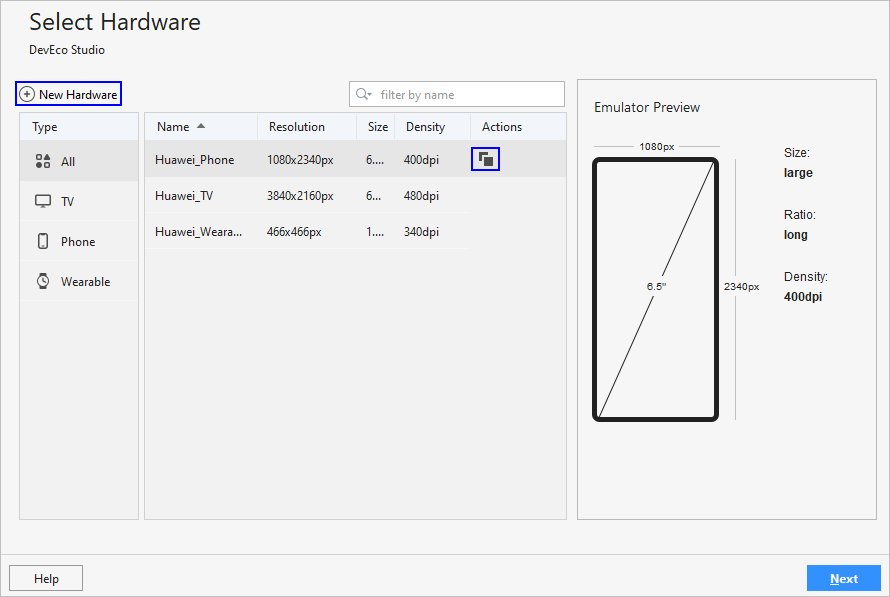
文章插图
图 6 选择一个设备
开发者点击 New Hardware 或 Huawei_Phone 后的克隆图标,可以创建新的手机设备,自定义设备的名称、尺寸、分辨率、内存等参数(如图 7)。
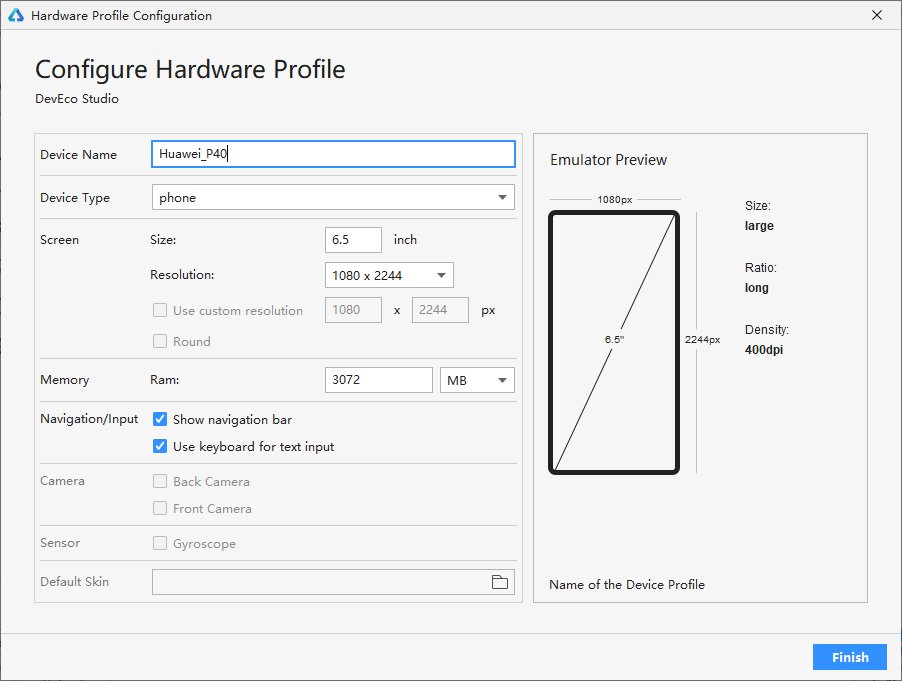
文章插图
图 7 自定义手机参数
开发者从默认的三个设备或者创建的手机设备中,选择一个设备来创建本地模拟器。
(3)选择好设备后,点击 Next,可以看到本地模拟器的镜像信息。
(4)再次点击 Next,检查本地模拟器的配置信息,如有需要此时还可以修改配置信息。确认无误后,点击 Finish 完成本地模拟器的创建。
创建成功后,在 Local Emulator 页签可以看到新创建的本地模拟器,如图 8 所示。
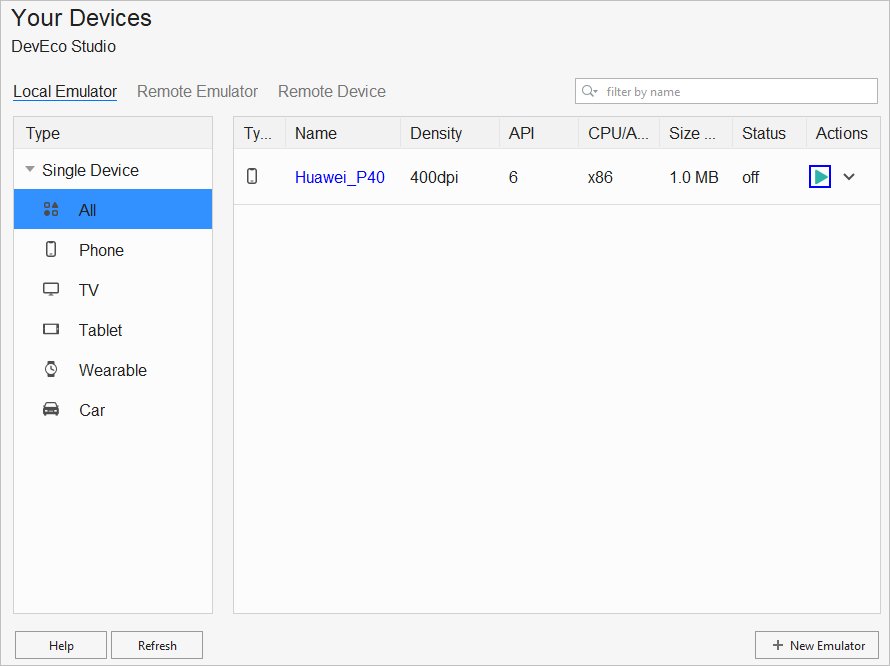
文章插图
图 8 本地模拟器创建成功
3. 运行本地模拟器。
(1)在 Local Emulator 页签(如图 8),点击即可启动本地模拟器。
(2)点击 DevEco Studio 工具栏中的按钮运行工程,或使用默认快捷键 Shift+F10(Mac 为 Control+R)运行工程。
图 9 运行工程
(3)DevEco Studio 会启动应用的编译构建,完成后应用即可运行在本地模拟器上。以手机设备为例,运行效果如图 10 所示。
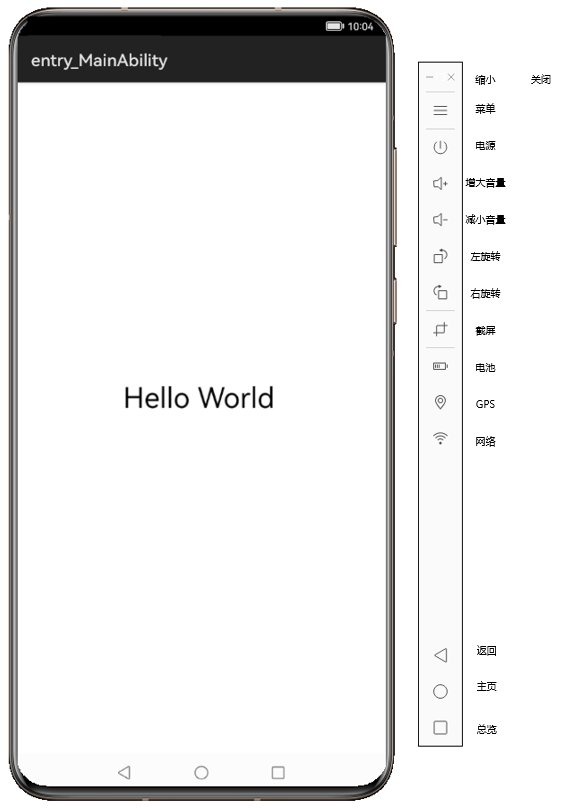
文章插图
图 10 运行本地模拟器
图 8 所示的手机本地模拟器,除了可以像真机一样直接在手机屏幕内操作,右侧的工具栏提供了操作便捷、丰富的数据注入能力,包括:调整音量、电池模拟、GPS 模拟、网络模拟、虚拟传感器模拟等。
本地模拟器目前支持手机、智能手表和智慧屏三种设备类型。图 11 展示了同一套代码同时在智能手表、手机和智慧屏三个设备上的运行效果。
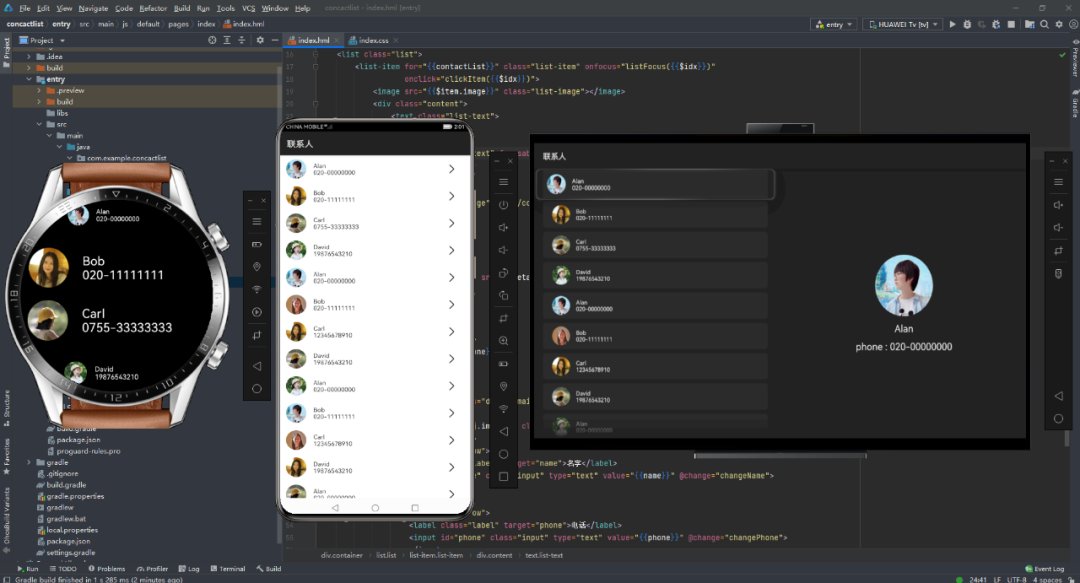
文章插图
图 11 本地模拟器运行效果
四、结束语
本期介绍了本地模拟器的使用,你掌握了吗?欢迎大家来使用和探索本地模拟器的更多丰富功能~
在使用本地模拟器过程中,如果遇到问题,可先参考 FAQ:本地模拟器 >>
【 bet华为官方:手把手教你使用鸿蒙 HarmonyOS 本地模拟器】如果问题仍然没有解决,可通过华为开发者论坛反馈。
- |华为Mate X2好不好用?看麒麟9000就知道了
- 苹果iPad陷最长等货期:下单近两月才收货,华为、小米机会来了
- 华为|120亿元到位了?美开始全面拆除华为设备,终究是“自食其果”
- 5g|2340亿订单到手,法国前脚拆除华为5G基站,后脚在另一领域认怂
- 汇天网络|汇天网络与华为数字能源联合打造全球规模最大零碳数据中心
- 姬击|如何评价华为开除员工?吴起为何被造谣?如何评价撞脸三星堆?
- 完全放弃华为的代价出现了?英国正式宣布决定,一切来得那么快
- |官方开始为一加9R手机推送ColorOS12正式版安卓12来了还不限量
- 近日|华为matepad系列与pc三大联手模式1+1大于2
- 华为|OPPO Pad极光紫配色真机图,堪称安卓平板颜值担当
